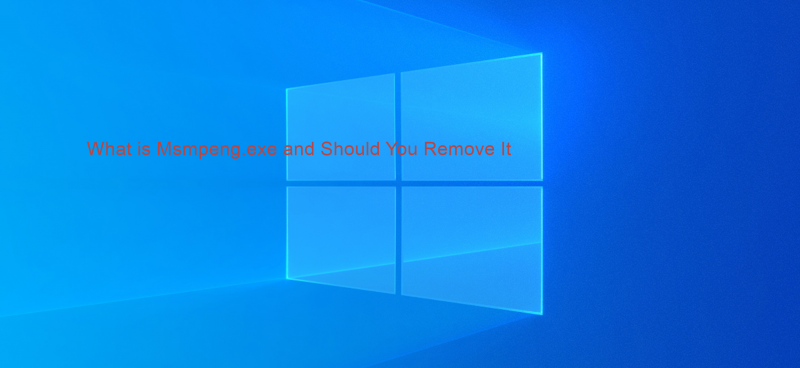Normalt når du starter datamaskinen, starter den automatisk med å lese datamaskinens interne harddisk. Men hvis du vil at datamaskinen skal starte opp fra en DVD eller USB, må du endre datamaskinens oppstartsrekkefølge å liste opp disse først.
Hva er en Boot Sequence
Under oppstartsprosessen sjekker datamaskinen seg for å være sikker på at alt er bra, laster inn litt minimal operativ programvare og laster inn operativsystemet.
Hver gang en datamaskin starter opp, går den gjennom en innledende serie prosesser, eller hendelsesforløp, som treffende kalles en 'oppstartssekvens'. Under oppstartssekvensen kontrollerer datamaskinen seg selv for å være sikker på at alt er bra, aktiverer nødvendige maskinvarekomponenter og laster inn den aktuelle driftsprogramvaren og laster deretter operativsystemet slik at en bruker kan samhandle med maskinen.
Alternativt kalt oppstartsalternativer eller oppstartsrekkefølge, definerer oppstartssekvensen hvilke enheter en datamaskin skal sjekke for operativsystemets oppstartsfiler og oppstart. Den spesifiserer også i hvilken rekkefølge datamaskinens enheter blir sjekket.
Hendelsesrekkefølgen i oppstartssekvensen er som følger:
- Få tilgang til BIOS / ROM: Oppstartssekvensen begynner med å få tilgang til datamaskinens BIOS på Windows-PC-er eller system-ROM-en på en Macintosh. BIOS og ROM inneholder grunnleggende instruksjoner som forteller datamaskinen hvordan du skal starte opp.
- Computer CPU mottatt oppstartsinformasjon: Disse instruksjonene fra BIOS / ROM sendes deretter til datamaskinens CPU.
- Dataminne mottatt informasjon: CPU begynner deretter å laste informasjon inn i systemets RAM.
- Laste inn operativsystemet: Når en gyldig oppstartsdisk eller oppstartsdisk er funnet, begynner datamaskinen å laste operativsystemet inn i systemminnet.
- Datamaskinen er klar til bruk: Etter at operativsystemet er ferdig lastet, er datamaskinen klar til bruk.
Perioden for oppstartssekvensen kan ta alt fra noen få sekunder til flere minutter, avhengig av datamaskinkonfigurasjonen. Merk at hvis systemet starter fra en CD eller DVD, kan oppstartstiden være betydelig lenger enn om datamaskinen startes fra en harddisk.
I tillegg, hvis datamaskinen din ble slått av uventet, kan oppstartstiden øke siden systemet kan utføre noen ekstra kontroller for å sikre at alt er OK.
Hva skal oppstartssekvensen min være?
Du kan sette oppstartssekvensen til hvordan du vil at datamaskinen skal starte. For eksempel, hvis du aldri har tenkt å starte fra en diskstasjon eller en flyttbar enhet, bør harddisken være den første oppstartsenheten.
Merk at hvis du prøver å fikse en datamaskin eller installere operativsystemet på nytt, kan det hende du må endre oppstartssekvensen. De mest tradisjonelle første oppstartsvalgene for disse oppgavene er en optisk diskstasjon eller en flyttbar stasjon (tommelstasjon).
Du kan endre listen over oppstartsrekkefølgen og bestille den på nytt i datamaskinens BIOS, som vist nedenfor.
Trinn for hvordan du endrer systemstartrekkefølgen
Du kan endre oppstartsrekkefølgen fra datamaskinens BIOS-oppsettverktøy. For å finne ut hvordan du bare følger trinnene nedenfor:
Merk : dette kan variere mellom forskjellige PC-er, så trinnene nedenfor er kun for generell veiledning. Hvis du er usikker, må du først kontakte produsenten din.
Trinn 1: Gå inn på datamaskinens BIOS-konfigureringsverktøy

- Å gå inn BIOS, du trenger ofte å trykke på en tast (eller noen ganger en tastekombinasjon) på tastaturet akkurat når datamaskinen din starter opp.
- Hvis du ikke er sikker på hvilken nøkkel dette er, må du starte datamaskinen på nytt og passe på informasjonen på skjermen helt i begynnelsen av oppstartsprosessen. Et sted her vil det ofte si noe sånt Trykk på XXX for å gå til oppsettet .
- Forsikre deg om at du trykker raskt på installasjonstasten før datamaskinen begynner å lastes fra den interne stasjonen, ellers starter du datamaskinen på nytt og prøver på nytt.
Merk : Hvis du ikke finner informasjonen om tasten du trenger å trykke på, Lifewire har laget en praktisk guide som viser de vanligste tastene som brukes til forskjellige typer datamaskiner og hovedkort, som kan prøve å se på.
Trinn 2: Naviger til oppstartsrekkefølgen i BIOS

- Når du har angitt datamaskinens BIOS-konfigureringsverktøy, ser du etter et alternativ for å endre oppstartsrekkefølgen.
- Alle BIOS-verktøy er litt forskjellige, men det kan være under et menyvalg som heter Støvel , Oppstartsalternativer , Boot Sequence , eller til og med under en Avanserte instillinger fanen
Merk : Du kan kanskje ikke klikke med musen i et BIOS-verktøy, så bruk instruksjonene på skjermen for hvordan du navigerer mellom menyelementene
Trinn 3: Endre oppstartrekkefølgen
- Når du har funnet siden for oppstartsrekkefølge alternativer i BIOS , vil du se en liste over alternativer som datamaskinen din kan lastes opp fra.
- Igjen, disse alternativene vil variere litt mellom datamaskiner, men vil vanligvis omfatte: Harddisk, optisk (CD eller DVD) stasjon, flyttbare enheter (f.eks. USB eller Floppy) og nettverk.
- Endre listerekkefølgen slik at USB-enhet eller Flyttbare enheter er oppført først.

Trinn 4: Lagre endringene
- Sørg for at du lagrer endringene før du avslutter BIOS for at endringene skal tre i kraft
- Naviger til Lagre og lukk eller Exit menyen og velg et alternativ som sier Lagre endringer eller Avslutt med endringer lagret (eller noe lignende)
- Du kan få en bekreftelsesmelding når du avslutter BIOS. Les den nøye for å sikre at du klikker på riktig alternativ for å bekrefte endringene
- Datamaskinen din starter automatisk på nytt når du avslutter BIOS
Siste tanker
Nå vet du at en oppstartssekvens er i hvilken rekkefølge en datamaskin søker etter ikke-flyktige datalagringsenheter som inneholder programkode for å laste operativsystemet (OS). Vanligvis bruker en Windows-PC BIOS mens en Macintosh-struktur bruker ROM for å starte oppstartssekvensen. Vi håper dette hjelper.
En ting til
Gå tilbake til bruk for flere artikler av denne art. Kontakt brukerstøtten vår for all støtte angående tekniske og programvarebehov.
Hvis du leter etter et programvareselskap du kan stole på for dets integritet og ærlige forretningspraksis, må du ikke se lenger enn . Vi er en Microsoft-sertifisert partner og en BBB-akkreditert virksomhet som bryr seg om å gi kundene våre en pålitelig og tilfredsstillende opplevelse av programvareproduktene de trenger. Vi vil være med deg før, under og etter alt salg.